
ДАННАЯ ИНФОРМАЦИЯ ОТНОСИТЬСЯ К HIVISION 3000 FTA, 5000 FTA, 5000 CI
- 1. Как загрузить программное обеспечение в тюнер?
2. Как загрузить свежие данные в эмулятор тюнера?
3. Как войти в эмулятор?
4. Как ввести операционные ключи в тюнер?
5. Какой использовать шнур при работе на PC с тюнером?
ЗАГРУЗКА ПРОГРАММНОГО ОБЕСПЕЧЕНИЯ (SOFT) В ТЮНЕР
Для данной операции необходима программа EMUapgrate и нуль-модемный кабель , программа позволяет загружать ПО в тюнер .
Порядок действий при загрузки ПО в тюнер:
Софты для 5000 FTA и 3000 FTA одинаковые , но для перешивки 3000 модели требуется вначале прошить файл «Clean» ( стирание ID модели),на тюнере высветиться «DoCo» (Download Complite) после чего выключить тюнер и только тогда грузить основную версию ПО.
1.Подсоединяем тюнер кабелем к свободному последовательному порту ( com 1, com2… )
2.В программе EMUapgrate , в пункте MODE выбираем режим Download .
3.В пункте TYPE выбираем Prog , Data.
4.Открываем нужный софт в программе , путем нажатия в окне программы кнопку «BROWSE» .
5.Выбираем нужный файл.
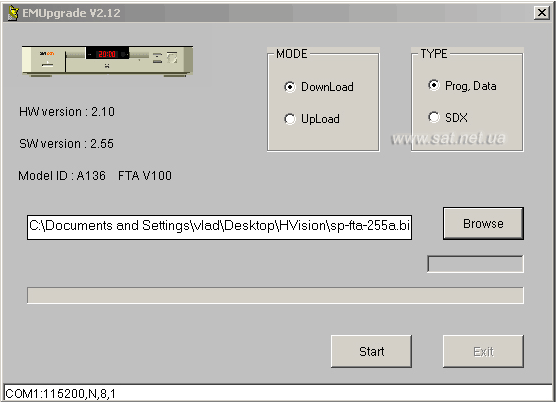
7.Включаем тюнер в сеть 220В.
8.Наблюдаем в этом же окошке процесс загрузки софта , в это время на табло тюнера также отображается процесс загрузки.
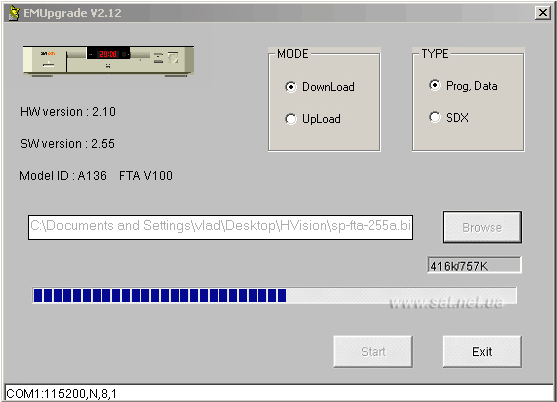
10.Ждем пока на табло тюнера исчезнет индикация процесса и на несколько секунд полностью выключиться табло ,затем высветится «- - - -» и мигнет красный светодиод , после отобразиться - - - - либо номер канала .
11.Тюнер можно выключать и отсоединять от компьютера.
Если процесс выгрузки не пошел, т.е. тюнер не отвечает на запрос компьютера или наоборот проверяйте: Соединение, т.е. правильность распайки кабеля либо его повреждения. Правильность выбора портов ,другой одновременно работающей программы на этом же порту. Если после появления окна о успешном завершении процесса загрузки тюнер не переходит в обычный режим либо высвечивает ошибку ,означает что загружаемый софт не для этой модели, либо во время загрузки произошел сбой ( рано выключили тюнер из сети). Решается эта проблема, путем загрузки ПО заново.
ЗАГРУЗКА ДАНЫХ ЭМУЛЯТОРА (КЛЮЧЕЙ) В ТЮНЕР
Загрузка осуществляется с помощью программы DreamLoader 1.02 . Программа очень проста и не требует особых навыков в работе. Особенность в том ,что файл ключей для моделей HIVision представляет собой обычный файл ExtEEPROM FAN X в 1 для MAGIC модуля.
Данная операция необходима т.к. изначально ПО содержит эмулятор ,но данных( ключей) в нем нет.
1.Подсоединяем тюнер кабелем к свободному последовательному порту ( com 1, com2… )
2.Открываем программу DreamLoader 1.02 и выбираем в ней соответствующий порт.
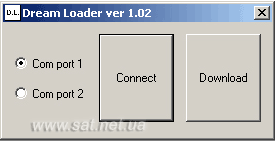
4.Нажимаем кнопку «Download» в окошке программы и выбираем заведомо сохраненный на вашем компьютере файл внешнего eeproma 6 в 1.
5.После открытия необходимого файла, отображается окно процесса загрузки.

7.Наблюдаем процесс.
8.После завершения процесса нажимаем «ОК» в новом окошке сообщения о успешном завершении загрузки.
9. Ждем пока на табло тюнера исчезнет индикация процесса и на несколько секунд полностью выключиться табло ,затем высветится «- - - -» и мигнет красный светодиод , после отобразиться - - - - либо номер канала .
10.Тюнер можно выключать и отсоединять от компьютера.
ПОРЯДОК ВХОДА В ЭМУЛЯТОР ТЮНЕРА
1.Нажимаем «Меню».
2.В главном меню тюнера выбираем подпункт « Конфиг STB»
3.Последовательно набираем цифры на пульте ДУ « 1, 2, 3, 4 .»
4.Наблюдаем меню эмулятора.
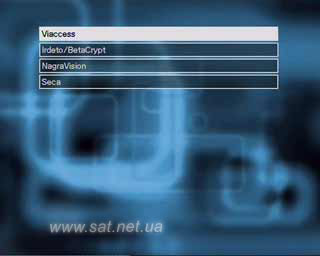
ВВОД ОПЕРАЦИОННЫХ КЛЮЧЕЙ В ТЮНЕР
На соответствующих сайтах ,к примеру ((www.sat-key.org) находим необходимого провайдера.
Допустим :
Viasat ticket…………………………….название провайдера
id :010C10……………………………….Индификационный номер
0E: ………………………………………..Номер рабочего операционного ключа
30 C5 43 D1 37 04 7C 87………………….непосредственно ключ(16-ти ричная система)
Переходим к порядку ввода:
1. Нажимаем на тюнере «Меню»
2. Заходим в эмулятор ( см. выше)
3.Выстовляем нужную кодировку в данном случае VIACSESS
4. Список провайдеров и ключей сделан в виде таблицы.
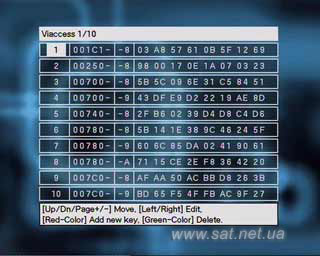
в тюнере это выглядит так 1 010С1-
6.Выбираем номер ключа 0Е..
в тюнере выглядит так 1 010C1- -E
7. Убедившись в правильности выбора провайдера и ключа, наводим курсором на сам ключ стоящий в таблице напротив номера провайдера .
8. Для редактирования ключа наведите курсор на необходимую цифру и :
а.) Нажимая цифровые кнопки на пульте выставляем нужные цифры.
б.) Для набора букв нажимаем кнопки вверх или вниз.
9. После ввода всех цифр нажимаем на пульте тюнера «ОК»
10. Тюнер спрашивает «Сохранить изменения»?
11. Убедившись что все введено правильно жмите «ОК»
12. Потом жмем все время «EXIT» пока полностью не выйдем из меню тюнера
13. Находим соответствующий канал и наслаждаемся просмотром.
Последовательность действий аналогична и для других кодировок.
РАСПИНОВКА НУЛЬ-МОДЕМНОГО КАБЕЛЯ
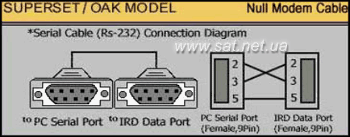
По схеме видно ,что 9-пиновые разьемы соединяются напрямую, кроме 2-го и 3-го контакта!!! Именно они и переворачиваются! –2-3 , 3-2….Удачи!!!


Подробнее...